电脑找不到无线网连接怎么办 电脑无法连接无线网络如何处理
发布时间:2017-07-04 14:06:36 浏览数:
今天给大家带来电脑找不到无线网连接怎么办,电脑无法连接无线网络如何处理,让您轻松解决问题。
在连接无线网络的时候,有时候会找不到无线网络,而是提示Windows无法配置此无线连接,这个时候该怎么办呢?下面就让我们一起来看一下吧。具体方法如下:
1先来看一下出现问题时的页面,无论怎么刷新网络列表,右侧都无法找到无线网络,而是提示Windows无法配置此无线连接
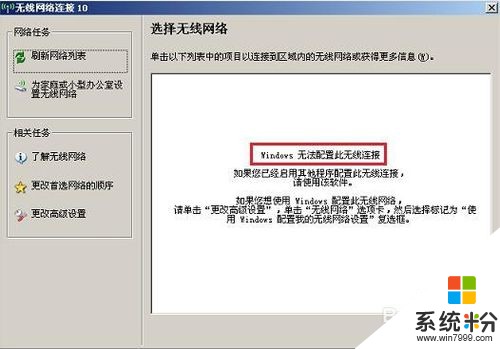 2
2这时我们在无线网络连接窗口中,点击最下面的“更改高级设置”快捷链接
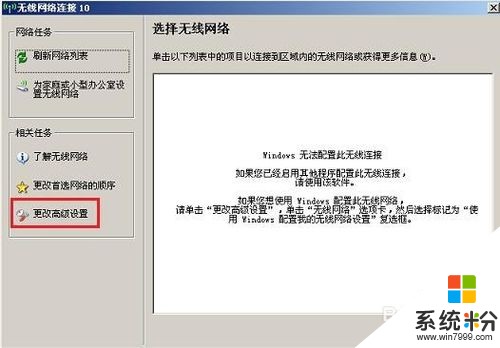 3
3然后在打开的窗口中点击“无线网络配置”标签,然后勾选“用Windows配置我的无线网络设置”前的复选框
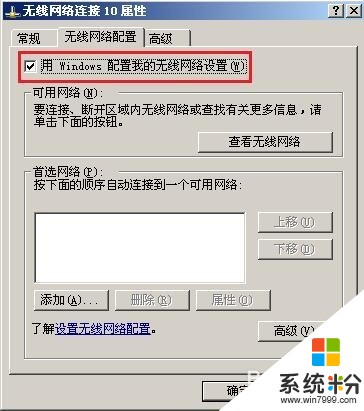 4
4如果在上面我窗口中无法找到无线网络配置标签的话,那我们依次点击我的电脑 > 管理 >服务和应用程序 > 服务,找到 Wireless Zero Configuration,右键选择 属性,将 启动类型 选择为 自动,服务状态 显示为 已启动,点击 确定。
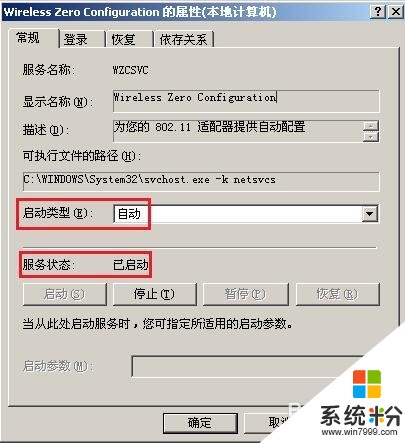 5
5这时我们再点击左上角的“刷新网络列表”,右侧就可以看到无线网络了,点击其中一个就可以连接了。
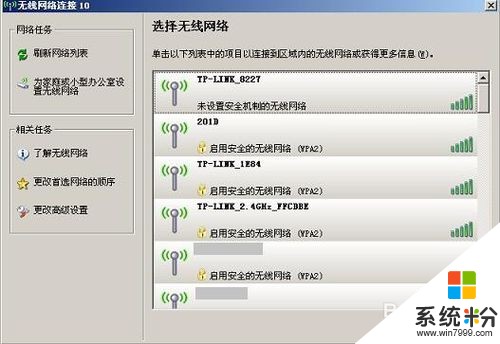
以上就是电脑找不到无线网连接怎么办,电脑无法连接无线网络如何处理教程,希望本文中能帮您解决问题。